win10安装hp1020驱动的方法 win10怎么安装hp1020驱动
更新时间:2023-05-05 09:22:30作者:zheng
很多用户在使用win10操作系统办公的时候都会用到打印机,有些用户为了方便打印,自己安装了一台惠普打印机来使用,但是打印机在安装之后都需要下载对应的驱动才能正常工作,那么该如何安装hp1020打印机的驱动呢?今天小编就教大家win10安装hp1020驱动的方法,如果你刚好遇到这个问题,跟着小编一起来操作吧。
推荐下载:win10纯净版ghost
方法如下:
1、在浏览器中搜索hp1020打印机。
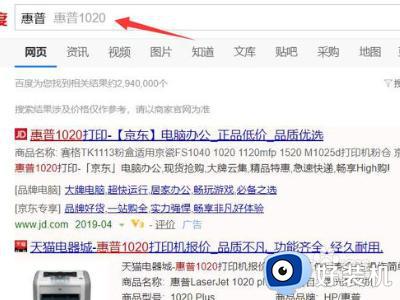
2、选择官方网站点击进入。
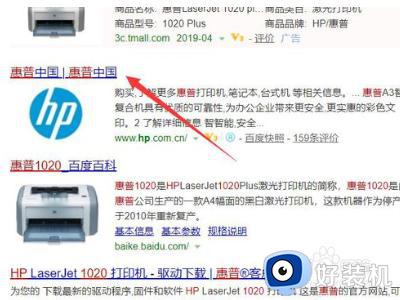
3、选择【软件与驱动程序】选项。
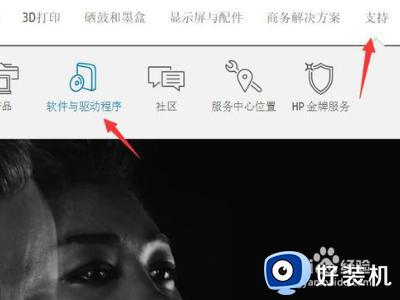
4、选择【打印机】选项。
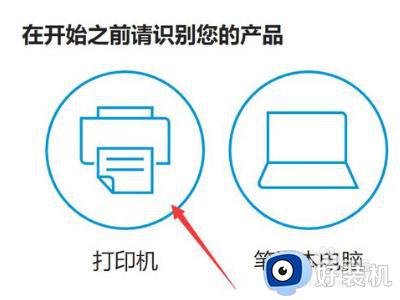
5、输入打印机型号【1020】并点击【提交】。
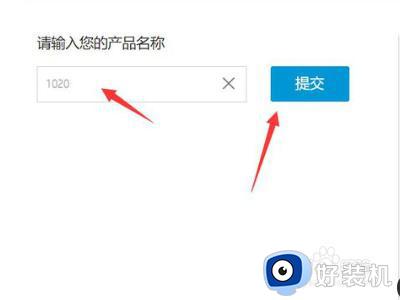
6、选择打印机驱动并点击打印机型号。
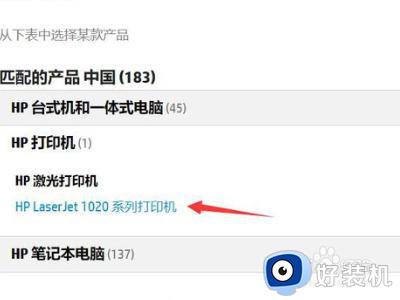
7、进入下载页面,点击【下载】,下载完成安装,就可以使用打印机了。
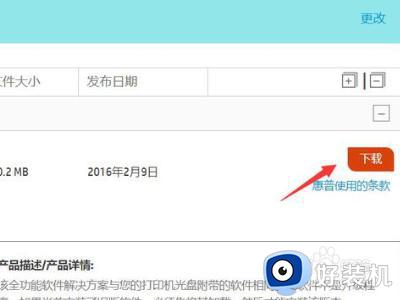
8、驱动安装完成,可以正常使用。

以上就是关于win10安装hp1020驱动的方法的全部内容,还有不懂得用户就可以根据小编的方法来操作吧,希望能够帮助到大家。
win10安装hp1020驱动的方法 win10怎么安装hp1020驱动相关教程
- win10安装hp1020驱动的方法 win10如何安装hp1020驱动
- hp1020打印机驱动如何安装在win10系统 win10安装hp1020打印机驱动的操作方法
- hp1020打印机win10能安装么 在win10安装hp1020打印机驱动的图文教程
- win10不支持显卡驱动怎么办 win10显卡不能安装驱动安装处理方法
- 为什么Win10安装显卡驱动安装失败 Win10安装显卡驱动安装失败的处理方法
- win10蓝牙驱动怎么安装 win10蓝牙驱动的安装教程
- win10核显驱动装不上怎么办 win10核显驱动安装失败解决方法
- win10怎样手动安装驱动程序 win10安装驱动程序的三种方法
- win10安装驱动的方法 win10如何安装驱动
- win10声卡驱动安装失败怎么办 win10系统安装声卡驱动失败如何解决
- win10拼音打字没有预选框怎么办 win10微软拼音打字没有选字框修复方法
- win10你的电脑不能投影到其他屏幕怎么回事 win10电脑提示你的电脑不能投影到其他屏幕如何处理
- win10任务栏没反应怎么办 win10任务栏无响应如何修复
- win10频繁断网重启才能连上怎么回事?win10老是断网需重启如何解决
- win10批量卸载字体的步骤 win10如何批量卸载字体
- win10配置在哪里看 win10配置怎么看
win10教程推荐
- 1 win10亮度调节失效怎么办 win10亮度调节没有反应处理方法
- 2 win10屏幕分辨率被锁定了怎么解除 win10电脑屏幕分辨率被锁定解决方法
- 3 win10怎么看电脑配置和型号 电脑windows10在哪里看配置
- 4 win10内存16g可用8g怎么办 win10内存16g显示只有8g可用完美解决方法
- 5 win10的ipv4怎么设置地址 win10如何设置ipv4地址
- 6 苹果电脑双系统win10启动不了怎么办 苹果双系统进不去win10系统处理方法
- 7 win10更换系统盘如何设置 win10电脑怎么更换系统盘
- 8 win10输入法没了语言栏也消失了怎么回事 win10输入法语言栏不见了如何解决
- 9 win10资源管理器卡死无响应怎么办 win10资源管理器未响应死机处理方法
- 10 win10没有自带游戏怎么办 win10系统自带游戏隐藏了的解决办法
